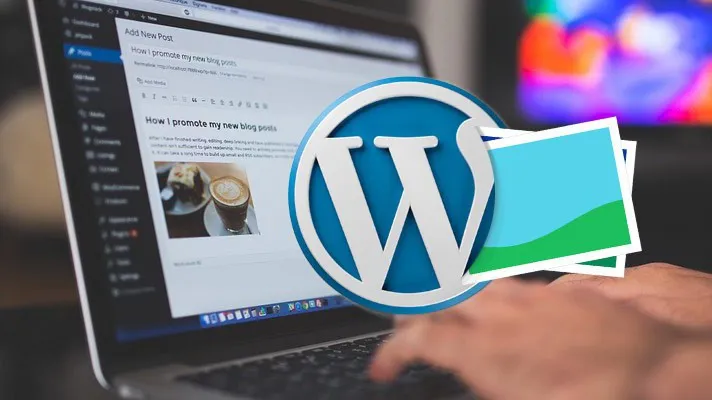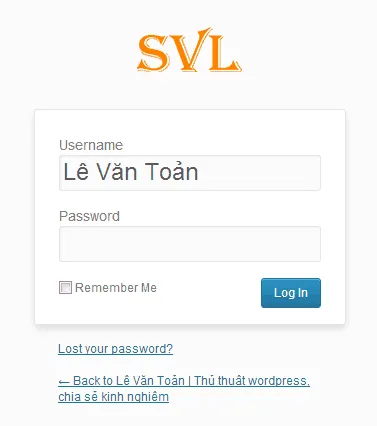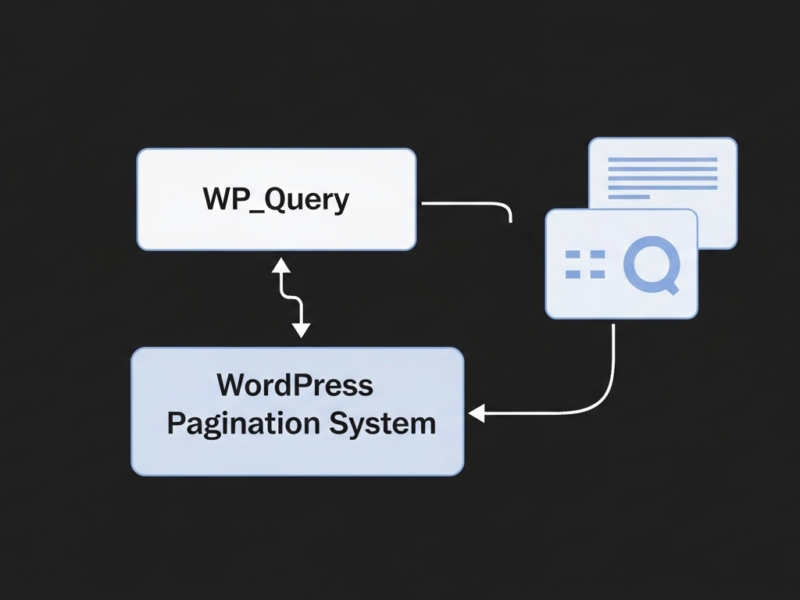Tạo Lối Tắt Nhanh Chóng: Tùy Chỉnh Menu Admin Bar WordPress
Thanh Admin Bar trong WordPress là một công cụ mạnh mẽ, nhưng thường bị bỏ qua khả năng tùy chỉnh. Việc thêm các menu tùy chỉnh vào Admin Bar không chỉ tối ưu hóa quy trình làm việc mà còn mang lại trải nghiệm quản trị WordPress hiệu quả và cá nhân hóa hơn, giúp bạn truy cập nhanh chóng các chức năng quan trọng.
Tại sao tùy chỉnh Admin Bar lại quan trọng?
Tùy chỉnh Admin Bar không chỉ là một thủ thuật nhỏ mà là một chiến lược cải thiện năng suất đáng kể. Nó cho phép bạn:
- Tiết kiệm thời gian: Truy cập ngay lập tức đến các trang quản trị, bài viết, hoặc cài đặt thường dùng mà không cần điều hướng qua nhiều menu.
- Cá nhân hóa trải nghiệm: Tạo ra một môi trường làm việc phù hợp với nhu cầu cụ thể của bạn hoặc khách hàng, nâng cao sự hài lòng và hiệu quả.
- Tăng cường khả năng tiếp cận: Đặt các liên kết đến các tài nguyên quan trọng, tài liệu hướng dẫn hoặc công cụ bên ngoài ngay trên thanh công cụ.
- Tích hợp thương hiệu: Nếu bạn là nhà phát triển, việc thêm menu tùy chỉnh có thể là một cách tinh tế để tích hợp thương hiệu hoặc cung cấp các phím tắt hữu ích cho khách hàng.
Thêm Menu vào Bên Trái Admin Bar: Sức Mạnh của Priority
Việc thêm menu vào bên trái Admin Bar sử dụng hook admin_bar_menu và hàm add_node (hoặc add_menu như một bí danh cho cấp độ cao nhất). Điểm mấu chốt ở đây là tham số priority trong add_action, một khái niệm thường bị bỏ qua nhưng lại cực kỳ mạnh mẽ.
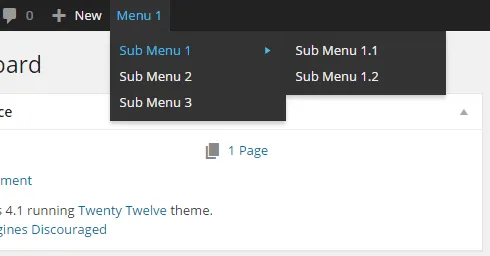
Số 81 trong add_action('admin_bar_menu', 'add_menu_admin_bar_link', 81); chính là giá trị priority. Giá trị này quyết định thứ tự hiển thị của menu của bạn so với các menu mặc định khác trên Admin Bar.
- Ý nghĩa: Giá trị priority càng nhỏ, menu càng xuất hiện về phía bên trái. Giá trị lớn hơn sẽ đẩy menu về phía bên phải. Bằng cách chọn một giá trị phù hợp, bạn có thể định vị menu của mình chính xác theo ý muốn.
- Tại sao lại là 81? Các menu mặc định của WordPress có các giá trị priority như sau:
wp_admin_bar_wp_menu– 10 (Biểu tượng WordPress)wp_admin_bar_my_sites_menu– 20 (Trang web của tôi)wp_admin_bar_site_menu– 30 (Tên trang web)wp_admin_bar_updates_menu– 40 (Cập nhật)wp_admin_bar_comments_menu– 60 (Bình luận)wp_admin_bar_new_content_menu– 70 (Thêm mới)wp_admin_bar_edit_menu– 80 (Sửa bài viết/trang)
Giá trị 81 đặt menu tùy chỉnh của bạn ngay sau menu “Sửa bài viết/trang” mặc định, một vị trí hợp lý cho các công cụ bổ sung.
Dưới đây là cấu trúc code cơ bản để thêm menu và các menu con vào bên trái:
function add_menu_admin_bar_link() {
global $wp_admin_bar;
// Thêm menu chính
$args = array(
'id' => 'menu_id',
'title' => __('Menu Chính'),
'href' => 'https://levantoan.com',
);
$wp_admin_bar->add_menu( $args );
// Thêm menu con cấp 1
$args = array(
'id' => 'child_menu_id',
'title' => 'Menu Con 1',
'href' => 'https://levantoan.com',
'parent' => 'menu_id'
);
$wp_admin_bar->add_node( $args );
// Thêm menu con cấp 2 (ví dụ: con của Menu Con 1)
$args = array(
'id' => 'child_menu_id_2',
'title' => 'Menu Con 1.1',
'href' => 'https://levantoan.com',
'parent' => 'child_menu_id'
);
$wp_admin_bar->add_node( $args );
}
add_action('admin_bar_menu', 'add_menu_admin_bar_link', 81);Lưu ý: Hàm add_menu được sử dụng cho menu cấp cao nhất, trong khi add_node được dùng cho các menu con. Tham số 'parent' là chìa khóa để xây dựng cấu trúc menu phân cấp.
Thêm Menu vào Bên Phải Admin Bar: Vị Trí Đặc Biệt 'top-secondary'
Để thêm menu vào bên phải của Admin Bar, chúng ta sử dụng hook wp_before_admin_bar_render và chỉ định 'parent' là 'top-secondary'.

- Ý nghĩa của
'top-secondary': Đây là một ID đặc biệt mà WordPress dành cho các mục nằm ở phía bên phải của Admin Bar, thường là các menu liên quan đến người dùng hoặc các công cụ phụ trợ. Bằng cách đặt parent là'top-secondary', bạn đảm bảo menu của mình sẽ xuất hiện ở khu vực này.
Dưới đây là cấu trúc code cơ bản để thêm menu vào bên phải:
function admin_tool_bar($wp_admin_bar){
global $wp_admin_bar;
// Thêm menu chính bên phải
$args = array(
'id' => 'my_menu_before_admin',
'title' => __('Menu Phải 1'),
'href' => 'https://levantoan.com',
'parent' => 'top-secondary'
);
$wp_admin_bar->add_node($args);
// Thêm menu con bên phải
$args = array(
'id' => 'my_sub_menu_before_admin',
'title' => __('Menu Con Phải 1'),
'href' => 'https://levantoan.com',
'parent' => 'my_menu_before_admin'
);
$wp_admin_bar->add_node($args);
}
add_action('wp_before_admin_bar_render', 'admin_tool_bar');Các Khuyến Nghị và Thực Tiễn Tốt Nhất
- Sử dụng Child Theme hoặc Plugin riêng: Thay vì chỉnh sửa trực tiếp file
functions.phpcủa theme cha, hãy luôn sử dụng Child Theme. Điều này đảm bảo các tùy chỉnh của bạn không bị mất khi theme cha được cập nhật. Đối với các chức năng phức tạp hơn hoặc cần tái sử dụng, việc đóng gói chúng vào một plugin tùy chỉnh là lựa chọn tốt nhất. - Mô tả rõ ràng: Luôn sử dụng
__(...)cho các tiêu đề menu để hỗ trợ đa ngôn ngữ và giúp menu của bạn dễ hiểu hơn. - ID duy nhất: Đảm bảo mỗi
'id'cho menu và submenu là duy nhất để tránh xung đột và đảm bảo hoạt động chính xác. - Liên kết hữu ích: Thay thế các liên kết mẫu
https://levantoan.combằng các URL thực sự hữu ích cho bạn hoặc người dùng của bạn, ví dụ: liên kết đến trang quản lý plugin, cài đặt tùy chỉnh, hoặc các báo cáo quan trọng.
Kết luận:
Việc nắm vững cách tùy chỉnh Admin Bar trong WordPress mang lại giá trị to lớn trong việc tối ưu hóa quy trình làm việc và cá nhân hóa trải nghiệm quản trị. Bằng cách hiểu rõ về các hook như admin_bar_menu và wp_before_admin_bar_render, cùng với sức mạnh của tham số priority và ID top-secondary, bạn có thể tạo ra các lối tắt mạnh mẽ, biến Admin Bar thành một trung tâm điều khiển hiệu quả hơn. Hãy áp dụng những kiến thức này để xây dựng một môi trường WordPress năng suất và tiện lợi hơn cho chính bạn và khách hàng.
Các câu hỏi thường gặp (FAQ)
Thanh Admin Bar trong WordPress là gì và tại sao việc tùy chỉnh nó lại quan trọng?
Làm thế nào để thêm menu vào bên trái Admin Bar và tham số 'priority' có ý nghĩa gì?
admin_bar_menu và hàm add_node (hoặc add_menu cho cấp cao nhất). Tham số priority trong add_action quyết định thứ tự hiển thị của menu: giá trị càng nhỏ, menu càng xuất hiện về phía bên trái, và ngược lại.Các giá trị priority mặc định của các menu WordPress trên Admin Bar là bao nhiêu?
wp_admin_bar_wp_menu – 10 (Biểu tượng WordPress)
wp_admin_bar_my_sites_menu – 20 (Trang web của tôi)
wp_admin_bar_site_menu – 30 (Tên trang web)
wp_admin_bar_updates_menu – 40 (Cập nhật)
wp_admin_bar_comments_menu – 60 (Bình luận)
wp_admin_bar_new_content_menu – 70 (Thêm mới)
wp_admin_bar_edit_menu – 80** (Sửa bài viết/trang)Sự khác biệt giữa hàm `add_menu` và `add_node` khi tùy chỉnh Admin Bar là gì?
add_menu được sử dụng để thêm menu cấp cao nhất vào Admin Bar, trong khi add_node được dùng để thêm các menu con (sub-menus).Làm thế nào để thêm menu vào bên phải Admin Bar?
wp_before_admin_bar_render và chỉ định tham số parent là top-secondary. top-secondary là một ID đặc biệt mà WordPress dành cho các mục nằm ở phía bên phải.Các khuyến nghị và thực tiễn tốt nhất khi tùy chỉnh Admin Bar là gì?
functions.php của theme cha.
Luôn sử dụng __("...") cho các tiêu đề menu để hỗ trợ đa ngôn ngữ.
Đảm bảo mỗi id cho menu và submenu là duy nhất.
Thay thế các liên kết mẫu bằng các URL thực sự hữu ích.